For å sikre systemet ditt mot angrep som å stjele dataene dine, er det bedre å ha en PIN-kode tilordnet for det, som også kreves i tilfelle feil med ansikts- eller fingeravtrykkgjenkjenning. Det er en god praksis å endre/oppdatere PIN-koden på systemet fra tid til annen. Hvis du lurer på hvordan du gjør det, så ikke bekymre deg. Vi har forklart i dette innlegget hvordan du endrer en PIN-kode for din Windows 11 PC med noen få enkle trinn gitt nedenfor.
Hvordan endre PIN-kode for Windows ved hjelp av Innstillinger-appen
Trinn 1: Gå til oppgavelinjen og høyreklikk på Start knapp.
Trinn 2: Velg deretter Innstillinger alternativet fra kontekstmenyen som vist i skjermbildet nedenfor.

Trinn 3: Velg deretter Kontoer alternativet til stede på venstremenyen i Innstillinger-appen.
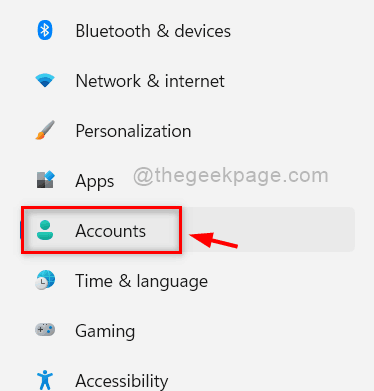
Trinn 4: Klikk Påloggingsalternativer funksjon på kontosiden på høyre side som vist i skjermbildet nedenfor.
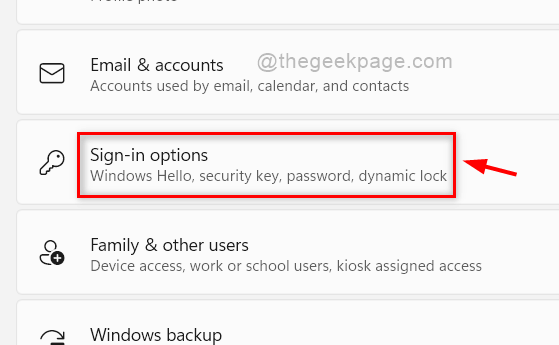
Trinn 5: Klikk på siden påloggingsalternativer PIN-kode (Windows Hello) og trykk deretter på Endre PIN knappen som vist nedenfor.
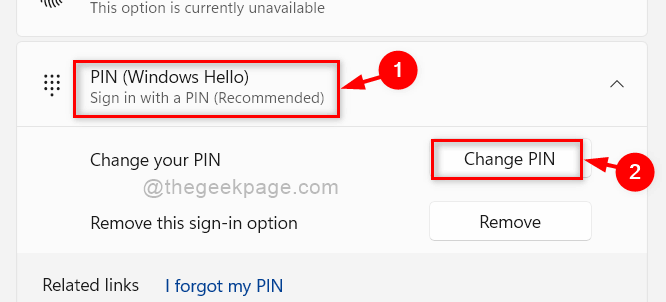
Trinn 6: I vinduet Endre PIN-kode, sjekk Ta med bokstaver og symboler avmerkingsboksen.
Trinn 7: Skriv inn gjeldende PIN-kode, ny PIN-kode og Bekreft ny PIN-kode i de respektive feltene.
Trinn 8: Klikk til slutt OK for å endre PIN-koden.
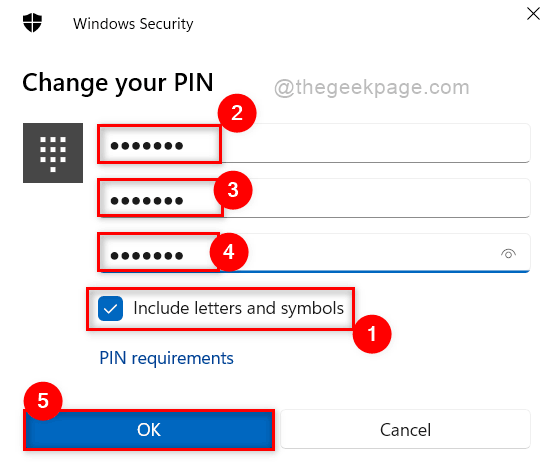
Trinn 9: Etter å ha endret PIN-koden for Windows-systemet, lukker du Innstillinger-appen.
På denne måten kan du endre PIN-koden for ditt Windows 11-system.
Det er det folkens. Håper dette innlegget var interessant og nyttig.
Legg igjen kommentarer nedenfor.
Takk skal du ha!


